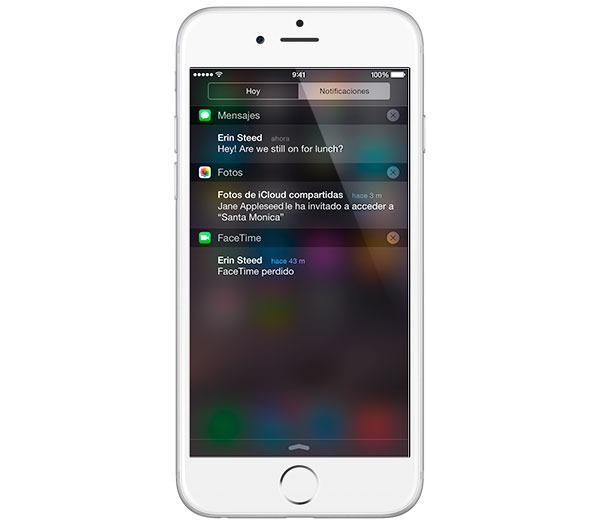
El Centro de Notificaciones es uno de los elementos que Apple añadió a su sistema iOS hace unos años, concretamente en 2011 con motivo de la llegada de iOS 5. Hasta entonces, el sistema de notificaciones de los iPhone era bastante confuso, ya que no había ningún lugar donde aparecieran todas las alertas juntas, sino que estas se iban mostrando conforme llegaban en una especie de globos emergentes (que por cierto eran bastante molestos). El Centro de Notificaciones es un desplegable donde se agrupan todas las notificaciones recibidas para que podamos echar un vistazo rápido a lo que tenemos pendiente, pero además se ha mejorado el sistema de notificaciones y ahora hay más formas de ver los avisos, menos intrusivas. Apple nos permite editar la manera en que se muestran las notificaciones y también cómo se agrupan en la lista del Centro de Notificaciones. Te contamos todo para que organices las notificaciones de tu iPhone o iPad a tu gusto.
Agrupar las notificaciones
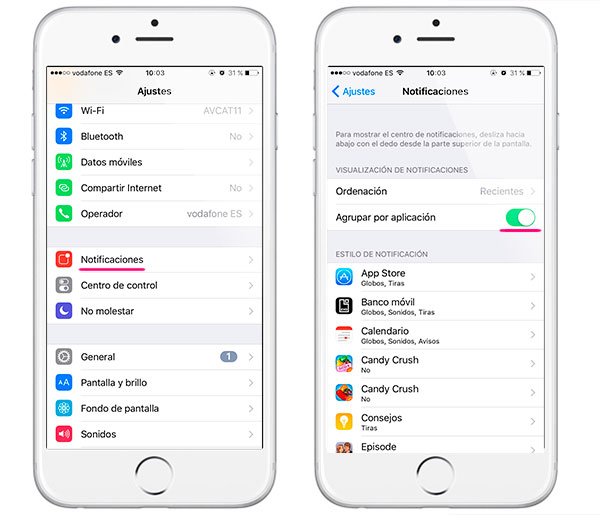
Lo primero que puedes hacer para organizar los avisos del Centro de Notificaciones es decidir cómo quieres que se muestren. Para ello hay que acceder al menú Ajustes y entrar en el apartado Notificaciones. Si no tocas nada, por defecto las notificaciones se organizan por orden cronólogico, con las recibidas en el día de hoy en primer lugar, seguidas de las más antiguas. Si lo que quieres es que tus avisos aparezcan organizados por aplicaciones, todo lo que tienes que hacer es activar la casilla Agrupar por aplicación, de esta forma es más sencillo ver las alertas recibidas desde las distintas apps o herramientas instaladas.
Ordenar las notificaciones
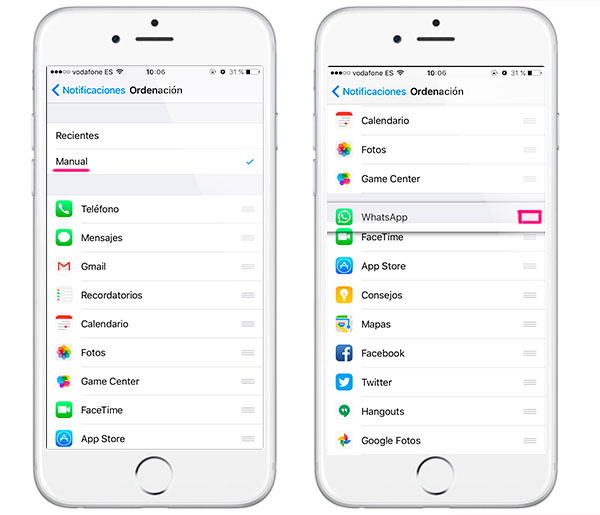
Ya hemos decidido si organizar las alertas por orden de llegada o por aplicación, pero también se puede ordenar para que las apps que más nos interesan aparezcan las primeras. Por ejemplo, si no quieres perderte ninguna notificación de WhatsApp, es recomendable subirla a los primeros puestos para que siempre esté visible. Para poder hacerlo hay que pulsar en Ordenación dentro del apartado Notificaciones. Aquí podemos elegir entre Recientes y Manual. La primera opción mostrará los avisos en el orden que vayan llegando, mientras que el modo manual nos permite configurar un orden personalizado. Para mover aplicaciones a otro lugar basta con pulsar en el icono que aparece a la derecha (tres líneas horiontales) y arrastrarla a la posición deseada. Así de sencillo.
Configurar las notificaciones por aplicación
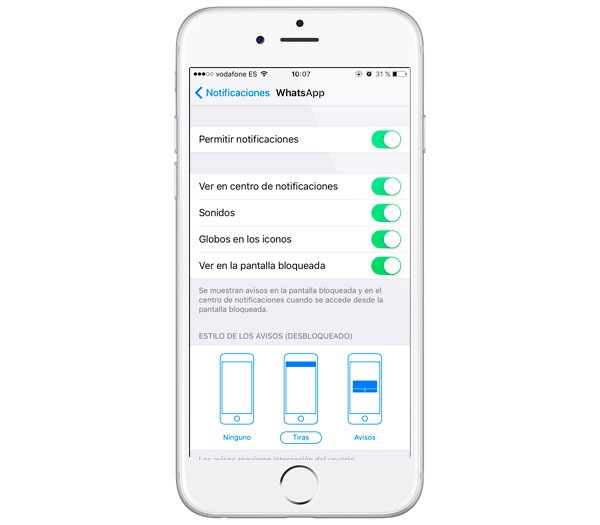
Como ya hemos adelantado en la entrada, Apple nos permite seleccionar la forma en la que aparecerán las notificaciones cuando recibimos una alerta de una aplicación concreta. Para editar el estilo de las notificaciones hay que pulsar sobre la que queramos editar, en este caso WhatsApp, dentro del menú Notificaciones. La primera casilla nos permite activar o desactivar las notificaciones y más abajo podemos seleccionar si se verá en el centro de notificaciones, si puede reproducir sonidos, si aparecen globos en el icono y por último si se podrá ver en la pantalla de bloqueo. En la parte inferior podemos elegir el estilo de la notificación entre una discreta tira que aparecerá en la parte superior o una ventana emergente con el aviso en el centro del panel.






